Schrijver:
John Stephens
Datum Van Creatie:
26 Januari 2021
Updatedatum:
1 Juli- 2024
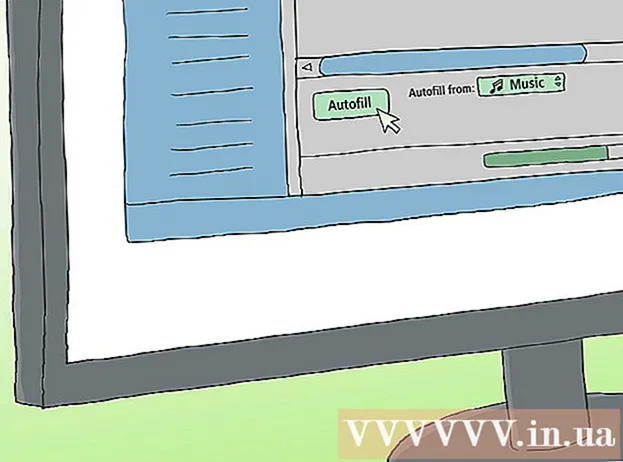
Inhoud
Deze wikiHow leert je hoe je muziek overzet naar de iPod Shuffle met iTunes.
Stappen
Deel 1 van 3: Muziek synchroniseren
- Open iTunes op uw computer. De app heeft een veelkleurig muzieknootpictogram op een witte achtergrond, omringd door een cirkel.
- Als iTunes u vraagt om de nieuwste versie te downloaden, update dan.
Verbind de iPod met de computer. Sluit met de iPod-kabel het USB-uiteinde aan op de computer en het andere uiteinde op de oplaad- / hoofdtelefoonpoort van de iPod.
- Als iTunes automatische muzieksynchronisatie heeft ingeschakeld, hoeft u alleen maar iTunes te openen, uw iPod op het apparaat aan te sluiten, de muziek die u zojuist hebt gedownload, wordt naar de iPod gekopieerd.
- Klik op het iPod Shuffle-pictogram linksboven in het venster.
- Klik Muziek (Muziek). Uw opties staan onder "Instellingen" in het linkerdeelvenster van het venster, onder het iPod-pictogram.
- Controleer het Synchroniseer muziek (Muzieksynchronisatie). De optie staat bovenaan het paneel aan de rechterkant van het venster.
- Selecteer de muziek die u naar de iPod Shuffle wilt kopiëren.
- Klik Hele muziekbibliotheek (Volledige muziekbibliotheek) als u alle muziek in uw iCloud-muziekbibliotheek naar uw Shuffle-speler wilt kopiëren. Als de iPod niet genoeg ruimte heeft om je hele muziekbibliotheek op te slaan, begint iTunes met kopiëren vanaf de bovenkant van de afspeellijst totdat het geheugen van de Shuffle-speler vol is.
- Klik Geselecteerde afspeellijsten, artiesten, albums en genres (Geselecteerde afspeellijsten, artiesten, albums en genres) om de muziek te selecteren die u wilt synchroniseren met de Shuffle-speler. Blader vervolgens naar beneden en vink de vakjes aan naast de muziek die u naar uw iPod wilt kopiëren.
- Controleer het Vul automatisch vrije ruimte met liedjes (Vult automatisch gratis opslagruimte met nummers) als u wilt dat iTunes willekeurig muziek selecteert om de resterende Shuffle-spelerruimte te vullen. Deze optie verschijnt pas nadat u deze heeft aangevinkt Geselecteerde afspeellijsten, artiesten, albums en genres.

Klik Van toepassing zijn (Toegepast in de rechter benedenhoek. De muziek die u kiest, wordt naar de iPod Shuffle gekopieerd.- Wacht tot de muziek klaar is met kopiëren.
- Klik op de driehoek Eject-knop boven de lijn. Deze knop bevindt zich bovenaan het linkerdeelvenster, net rechts van het iPod-pictogram.
- Koppel de iPod los van de computer. advertentie
Deel 2 van 3: voeg elk nummer toe
- Open iTunes op uw computer. De app heeft een veelkleurig muzieknootpictogram op een witte achtergrond, omringd door een cirkel.
- Als iTunes u vraagt om de nieuwste versie te downloaden, update dan.

Verbind de iPod met de computer. Sluit met de iPod-kabel het USB-uiteinde aan op de computer en het andere uiteinde op de oplaad- / hoofdtelefoonpoort van de iPod.- Als iTunes al is ingeschakeld om automatisch muziek te synchroniseren, hoeft u alleen maar iTunes te openen, uw iPod op het apparaat aan te sluiten en de muziek die u zojuist hebt gedownload, wordt naar de iPod gekopieerd.
- Klik op het iPod Shuffle-pictogram linksboven in het venster.
- Klik op het dropdown-menu Muziek in de linkerbovenhoek van het venster.
- Klik op de optie "Bibliotheek". In het gedeelte "Bibliotheek" in het linkerdeelvenster van het iTunes-venster zijn er verschillende opties die u kunt gebruiken om muziek in de bibliotheek te bekijken:
- Recent toegevoegd (Recenter)
- Kunstenaars (Artiest)
- Albums (Album)
- Liedjes(Lied)
- Genres (Categorie)
- Klik en sleep een item en zet het neer op de iPod. Sleep een nummer of album uit de bibliotheek aan de rechterkant van het venster en zet het neer op het iPod-pictogram in het linkerdeelvenster van het venster, onder "Apparaten".
- Een blauwe rechthoek zal het iPod-pictogram omringen.
- U kunt meerdere items selecteren door de toets ingedrukt te houdenCtrl (Pc) of ⌘ Commando (Mac) en klik erop.
- Zet nummers neer op uw iPod. Laat gewoon uw muis of de trackpadknop los en het overzetten van muziek naar uw iPod begint.
- Wacht tot de muziek klaar is met kopiëren.
- Klik op de driehoek Eject-knop boven de lijn. Deze knop bevindt zich bovenaan het linkerdeelvenster, net rechts van het iPod-pictogram.
- Koppel de iPod los van de computer. advertentie
Deel 3 van 3: Shuffle-geheugen automatisch vullen
- Open iTunes op uw computer. De app heeft een veelkleurig muzieknootpictogram op een witte achtergrond, omringd door een cirkel.
- Als iTunes u vraagt om de nieuwste versie te downloaden, update dan.

Verbind de iPod met de computer. Sluit met de iPod-kabel het USB-uiteinde aan op de computer en het andere uiteinde op de oplaad- / hoofdtelefoonpoort van de iPod.- Klik op het iPod Shuffle-pictogram linksboven in het venster.
- Klik Samenvatting (Samenvatting). Uw opties staan onder "Instellingen" in het linkerdeelvenster, onder het iPod-pictogram.
- Vink het vakje aan Beheer muziek en video's handmatig (Beheer muziek en video's handmatig). De opties staan in het gedeelte "Opties".
- Klik Muziek (Muziek). De optie staat onder de kop "Op mijn apparaat" in het linkerdeelvenster.
- Scroll naar beneden en klik op het pop-upmenu "Automatisch aanvullen vanaf". Deze optie staat onderaan het linkerdeelvenster.
Klik op de muziekbron. Wanneer u synchroniseert, vult iTunes automatisch het geheugen van de Shuffle-speler met een selectie muziek uit de bron die u kiest.
Klik Instellingen ... rechts van het pop-upvenster. Uw instellingen voor automatisch aanvullen aanpassen:
- Controleer het Vervang alle items bij automatisch vullen (Alle items vervangen bij automatisch aanvullen) om alle oude muziek te verwijderen en te vervangen door nieuwe muziek wanneer u de Shuffle-speler automatisch vult.
- Controleer het Kies willekeurig items (Selecteer willekeurig item) om willekeurige nummers toe te voegen vanaf de bron die u hebt geselecteerd bij Automatisch aanvullen.
- Controleer het Kies vaker items met een hogere rating (Selecteer een item met een hogere classificatie) om ervoor te zorgen dat nummers met een hogere classificatie worden toegevoegd wanneer Automatisch aanvullen is ingesteld op willekeurig.
- Pas de schuifregelaar aan Reserveer ruimte voor schijfgebruik (Reserveer geheugen om als drive te gebruiken) als u een deel van de capaciteit van de Shuffle-speler wilt reserveren voor gegevensopslag zoals USB.
- Klik OK.

Klik Automatisch aanvullen om het automatisch aanvullen te starten.- Wacht tot de muziek klaar is met kopiëren.
- Klik op de driehoek Eject-knop boven de lijn. Deze knop bevindt zich bovenaan het linkerdeelvenster, net rechts van het iPod-pictogram.
- Koppel de iPod los van de computer. advertentie
Waarschuwing
- Als de iPod is gesynchroniseerd met een andere computer, worden bij dit proces alle gegevens op de iPod gewist.



